Cómo instalar Swift en Ubuntu 20.04

- 3043
- 679
- Norma Sedillo
Swift es un moderno lenguaje de programación de alto rendimiento de código abierto con un enfoque en la seguridad. Fue desarrollado por Apple y lanzado en 2014. Swift fue diseñado como un reemplazo para el lenguaje Objective-C más antiguo. Aunque, el lenguaje era originalmente propietario, en 2015 Apple abre el idioma y lo puso a disposición de GNU/Linux Systems. Aunque Swift es más conocido por ser el lenguaje utilizado en el desarrollo de aplicaciones de iOS, hay un aumento en el uso de él para la programación del lado del servidor en Linux. Además, el hecho de que sea un lenguaje de programación de uso general de código abierto joven puede conducir a un mayor uso en otros dominios a lo largo del tiempo.
En este artículo, veremos cómo instalar Swift en Ubuntu 20.04 LTS. Debido a la versión de Ubuntu en la que nos estamos centrando, antes de seguir este tutorial, se recomienda que primero instale Ubuntu 20.04 o actualizar a Ubuntu 20.04 Si estás en una versión anterior.
En este tutorial aprenderás:
- Cómo descargar, verificar e instalar Swift en Ubuntu 20.04 LTS
- Cómo invocar el bucle de impresión de Eval o Read Ev (el shell Swift interactivo)
 Cómo instalar Swift en Ubuntu 20.04
Cómo instalar Swift en Ubuntu 20.04 Requisitos y convenciones de software utilizados
| Categoría | Requisitos, convenciones o versión de software utilizada |
|---|---|
| Sistema | Ubuntu 20.04 |
| Software | Rápido |
| Otro | Acceso privilegiado a su sistema Linux como root o a través del sudo dominio. |
| Convenciones | # - requiere que los comandos de Linux dados se ejecuten con privilegios raíz directamente como un usuario raíz o mediante el uso de sudo dominio$ - Requiere que los comandos de Linux dados se ejecuten como un usuario regular no privilegiado |
Instalar dependencias
Primero asegúrese de que el índice de su paquete y los paquetes instalados estén actualizados con el siguiente comando.
$ sudo apt actualización && sudo apt actualización
A continuación, instale las dependencias con el siguiente comando.
$ sudo apt instalación binutils git gnupg2 libc6-dev libcurl4 libedit2 libgcc-9-dev libpython2.7 libsqlite3-0 libstdc ++-9-dev libxml2 libz3-dev pkg-config tzdata zlib1g-devev
Descargar Swift
Descargue el Tarball Swift para Ubuntu 20.04 de la página de descarga de Swift con el siguiente comando.
$ wget https: // swift.org/Builds/Swift-5.3.3 liberación/ubuntu2004/swift-5.3.3 liberación/swift-5.3.3-Release-Ubuntu20.04.alquitrán.GZ
Verificación de la descarga
A continuación, vamos a verificar la integridad de la descarga para garantizar que esté intacta y sin modificación con. Para hacerlo, descargue la firma PGP de la misma página de descarga usando el siguiente comando.
$ wget https: // swift.org/Builds/Swift-5.3.3 liberación/ubuntu2004/swift-5.3.3 liberación/swift-5.3.3-Release-Ubuntu20.04.alquitrán.GZ.signo
A continuación, importe las teclas PGP de Swift usando el siguiente comando.
Nota: Esto podría tardar unos minutos en completarse.
$ GPG -Keyserver HKP: // Pool.Sks-Keyservers.net --recv-keys '7463 A81A 4B2E EA1B 551F FBCF D441 C977 412B 37AD"1BE1 E29A 084C B305 F397 D62A 9F59 7F4D 21A5 6D5F"A3BA FD35 56A5 9079 C068 94BD 63BC 1CFE 91D3 06C6"5E4D F843 FB06 5D7F 7E24 FBA2 EF54 30F0 71E1 B235 "8513 444E 2DA3 6B7C 1659 AF4D 7638 F1FB 2B2B 08C4" A62A E125 BBBF BB96 A6E0 42EC 925C C1CC ED3D 1561 "8A74 9566 2C3C D4AE 18D9 5637 FAF6 989E
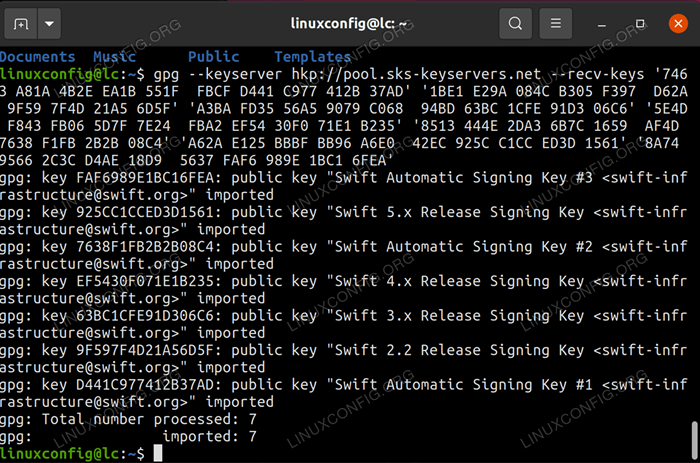 Importación de claves
Importación de claves Finalmente, use la firma que descargó para verificar la integridad del tarball que descargó con el siguiente comando.
$ GPG-VERIFY SWIFT-5.3.3-Release-Ubuntu20.04.alquitrán.GZ .Sig,
Si el tarball se descargó sin ningún problema y es seguro ser utilizado, entonces debería ver la siguiente línea en la salida GPG: Buena firma de "Swift 5.X Clave de firma de lanzamiento ".
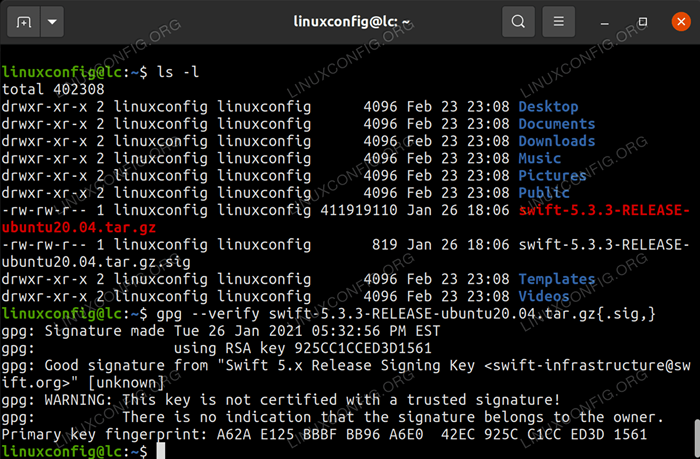 Verificación del archivo
Verificación del archivo Instalar y configurar
Para los fines de este tutorial, instalaremos Swift en nuestro directorio de inicio.
Para extraer el tarball a su directorio de inicio, ingrese el siguiente comando.
$ tar -xvzf swift -5.3.3-Release-Ubuntu20.04.alquitrán.GZ -C ~
A continuación, debemos agregar los ejecutables Swift a nuestra ruta y actualizar el CAMINO Variable de entorno en la instancia en ejecución actualmente de nuestro shell utilizando los siguientes comandos.
ruta de $ echo "= ~/swift-5.3.3-Release-Ubuntu20.04/usr/bin: $ ruta ">> ~/.Bashrc $ . ~/.bashrc
Para verificar que esto pasó correctamente $ SWIFT -Versión y si recibe salida similar a
Swift versión 5.3.3 (Swift-5.3.3-Relase) Objetivo: x86_64-logro-linux-gnu
Entonces, ya puedes irte!
Ahora deberías poder ingresar al rápido comando en la línea de comando en cualquier momento que desee.
Replicar
Entrando al rápido El comando en su terminal lanzará un shell Swift interactivo llamado bucle de impresión de evaluación replicada o lectura. Aquí puede escribir cualquier declaración SWIFT válida y verlas evaluadas. Incluso puede importar la biblioteca GNU C para usar las bibliotecas C estándar como lo haría al programar en C en Linux.
Para tener una idea de usar Repl, continúe y ingrese lo siguiente, presionando Enter después de cada línea.
Let Name = "LinuxConfig" Import GLIBC // Importa Gnu C Biblioteca var ln = Random () % 100 print ("Hola", Nombre, "Su número de suerte es", ln) 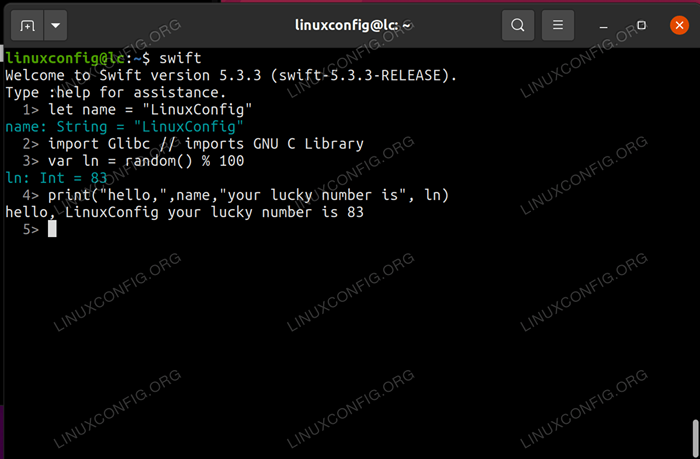 usando replica
usando replica Para dejar de replicar Enter : Q
Conclusión
Ahora que ha instalado Swift en Ubuntu, puede comenzar a explorar las posibilidades. Swift sigue siendo un idioma muy joven y la comunidad de código abierto se está expandiendo en sus usos todo el tiempo. Puede optar por aprovechar la oportunidad para familiarizarse con el lenguaje por curiosidad o es posible que desee experimentar con algunos de los marcos Swift del lado del servidor que existen. Cualquiera sea la razón, ahora tiene una instalación rápida que funciona como base.
Tutoriales de Linux relacionados:
- Cosas para instalar en Ubuntu 20.04
- Una introducción a la automatización, herramientas y técnicas de Linux
- Mint 20: Mejor que Ubuntu y Microsoft Windows?
- Cosas que hacer después de instalar Ubuntu 20.04 fossa focal Linux
- Descarga de Linux
- Cosas para instalar en Ubuntu 22.04
- ¿Puede Linux obtener virus?? Explorando la vulnerabilidad de Linux ..
- Cómo instalar VScode de código abierto sin telemetría en Linux
- MX Linux vs Ubuntu
- ¿Con qué frecuencia tiene que reiniciar su servidor de Linux??
- « Cómo eliminar el directorio en Linux
- Conceptos básicos de matemáticas de la computadora binaria, decimal, hexadecimal, octal »

